Выполнить скрипт
Активность находится в разделе Базовые.
Позволяет в текущем скрипте выполнить другой скрипт, не дублируя его.
Для запуска активности Выполнить скрипт нужно указать путь к файлу скрипта и ввести значения в параметры запуска скрипта.
В случае невыполнения шага скрипта за время, указанное в Таймаут (с), исполняемый скрипт будет остановлен с ошибкой "Операция прервана по таймауту".
Параметры задаются в Свойствах. Для этого надо нажать на кнопку Редактировать...
Откроется окно:
Откроется окно:
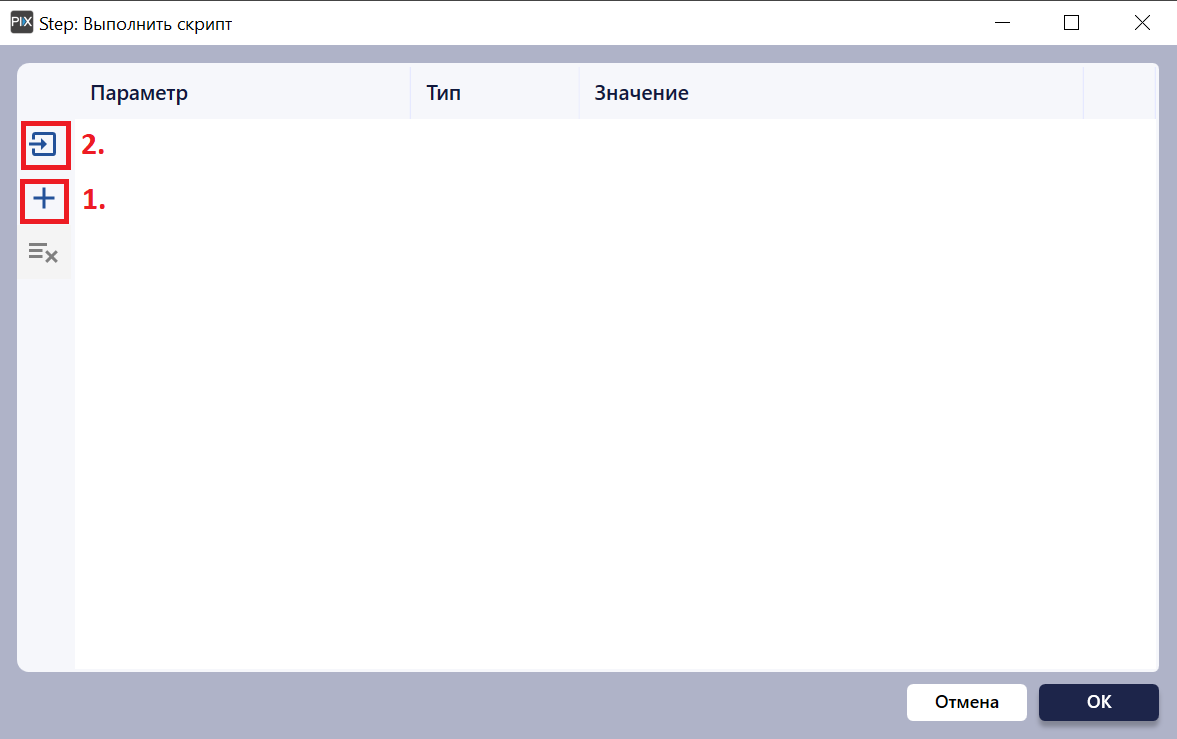
Параметры запуска скрипта можно задать вручную (1), а можно импортировать (2) из запускаемого скрипта.
Пример скрипта
Рассмотрим пример скрипта, в котором по введенным пользователем значениям роста и веса рассчитывается ИМТ и выдается интерпретация полученного результата.
Например, в основном скрипте запрашиваются данные о пользователе и выдается результат, а обрабатываются эти данные в другом скрипте.
Рассмотрим команды основного скрипта.
1. Запрашиваем данные у пользователя и сохраняем их в переменные h (для роста) и w (для веса).
2. Переменные, получаемые из окна ввода являются строками. Чтобы с ними можно было производить математические действия, преобразуем их в формат дробных чисел (Double) и назовем a и b.
3. Создаем переменную result, куда должен сохраниться результат выполнения другого кода.
4. С помощью команды Выполнить скрипт запускаем код ("Расчет ИМТ"), в котором рассчитывается и интерпретируется значение ИМТ.
5. Для того, чтобы передать значения, введенные пользователем, откроем скрипт в новой вкладке (также можно открыть скрипт во вкладке свойства) и назначим параметры.
1. Запрашиваем данные у пользователя и сохраняем их в переменные h (для роста) и w (для веса).
2. Переменные, получаемые из окна ввода являются строками. Чтобы с ними можно было производить математические действия, преобразуем их в формат дробных чисел (Double) и назовем a и b.
3. Создаем переменную result, куда должен сохраниться результат выполнения другого кода.
4. С помощью команды Выполнить скрипт запускаем код ("Расчет ИМТ"), в котором рассчитывается и интерпретируется значение ИМТ.
5. Для того, чтобы передать значения, введенные пользователем, откроем скрипт в новой вкладке (также можно открыть скрипт во вкладке свойства) и назначим параметры.
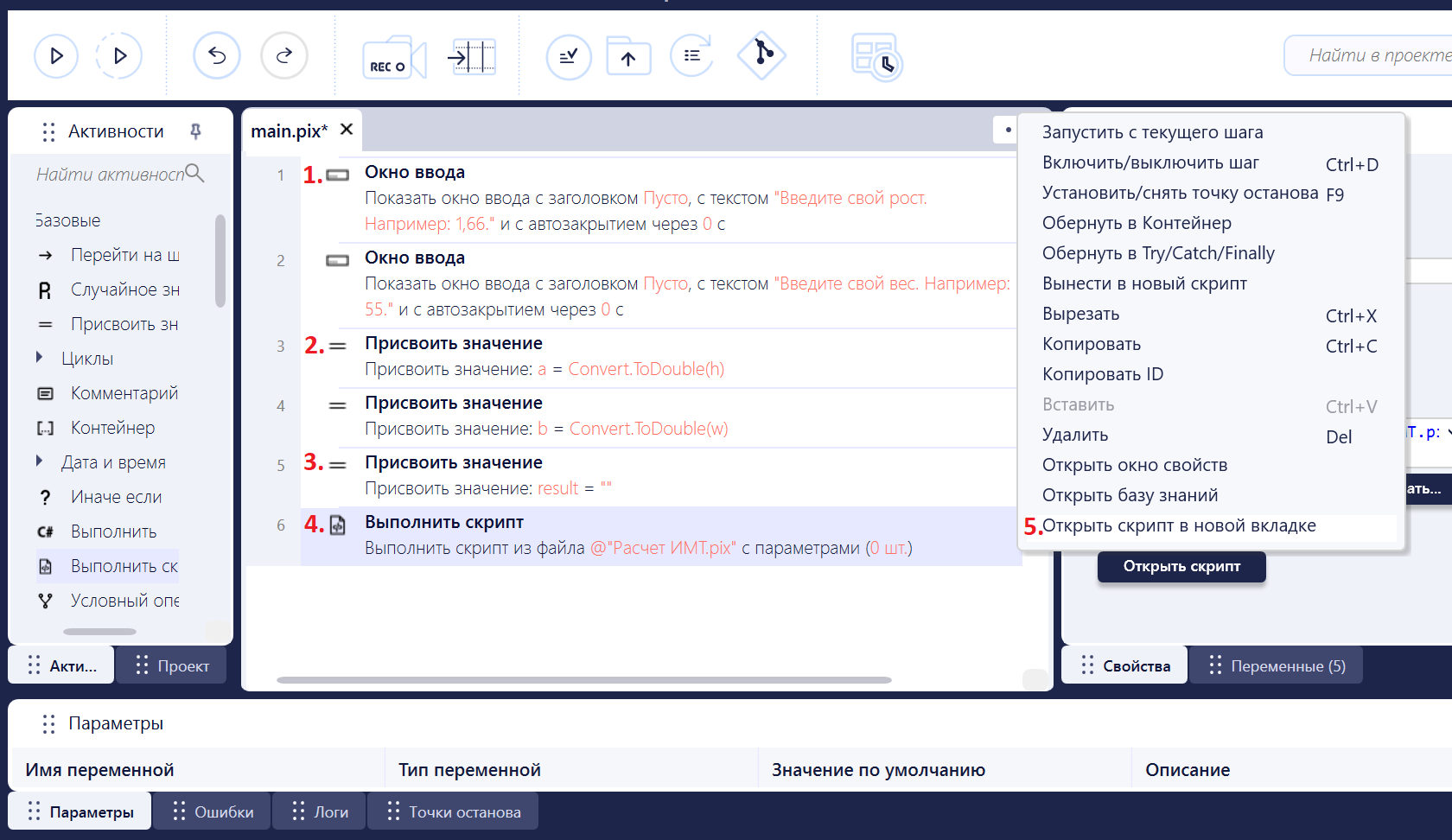
В скрипте Расчет ИМТ:
1. Рассчитывается ИМТ.
2. В зависимости от значения индекса, определяется соответствующая интерпретация и сохраняется в переменную res.
Для того, чтобы мы могли передавать значения переменных их одного скрипта в другой, нам надо задать параметры:
(a) переменную, хранящую информацию о росте;
(b) переменную, хранящую информацию о весе;
(c) переменную, хранящую информацию о полученном результате.
* Не забыть указать правильный тип переменных.
1. Рассчитывается ИМТ.
2. В зависимости от значения индекса, определяется соответствующая интерпретация и сохраняется в переменную res.
Для того, чтобы мы могли передавать значения переменных их одного скрипта в другой, нам надо задать параметры:
(a) переменную, хранящую информацию о росте;
(b) переменную, хранящую информацию о весе;
(c) переменную, хранящую информацию о полученном результате.
* Не забыть указать правильный тип переменных.
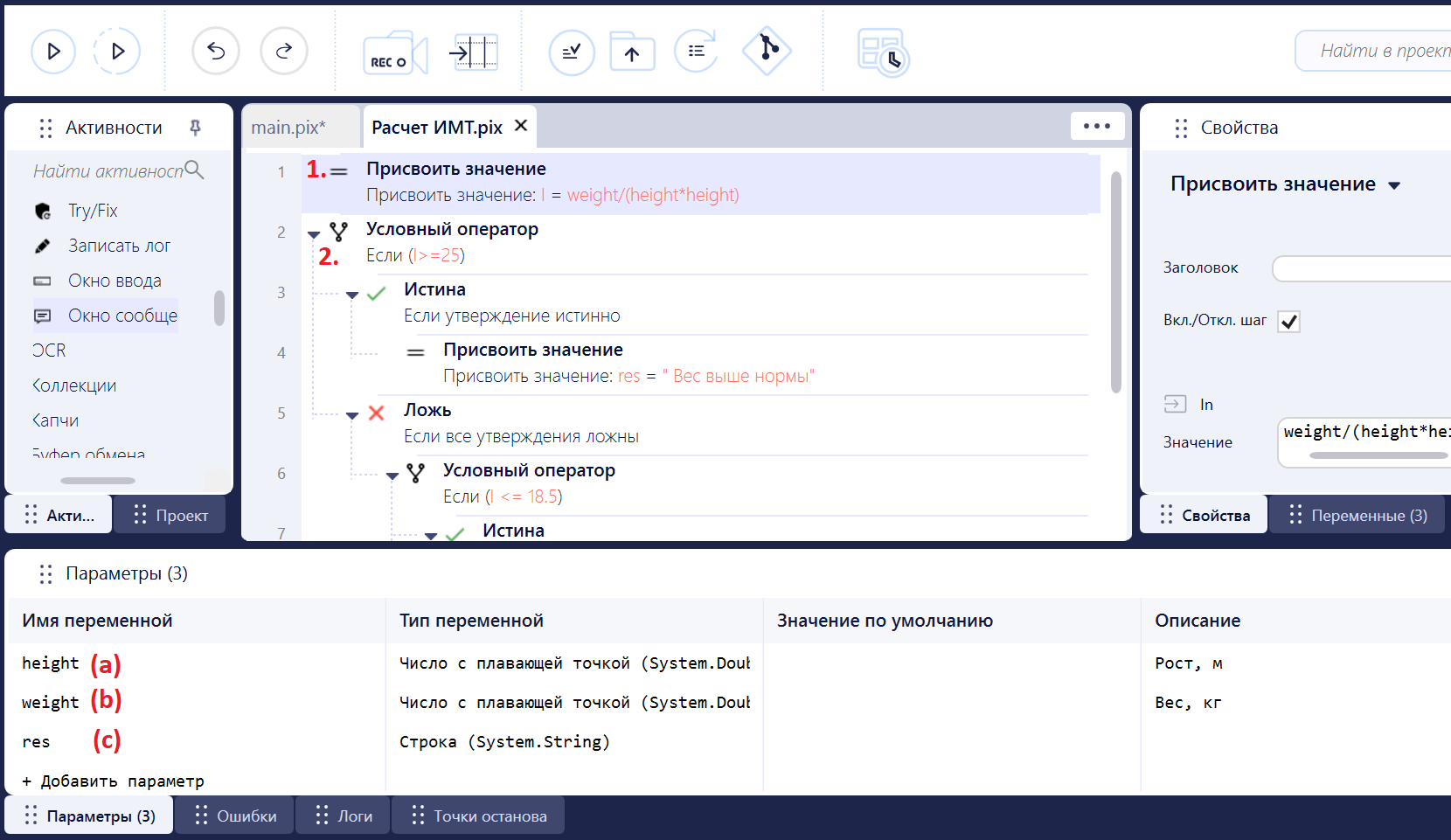
Сохраняем изменения скрипта.
Возвращаемся к основному скрипту, (1) нажимаем на команду Выполнить скрипт, (2) во вкладке Свойства нажимаем на кнопку Редактировать...
Также мы сказу добавили команду Окно сообщения для вывода результата на экран.
Также мы сказу добавили команду Окно сообщения для вывода результата на экран.

В открывшемся окне (1) импортируем параметры скрипта и (2) задаем значения, которые необходимо передать: в основном скрипте рост обознается переменной a, вес - переменной b и результат записывается в переменную result.
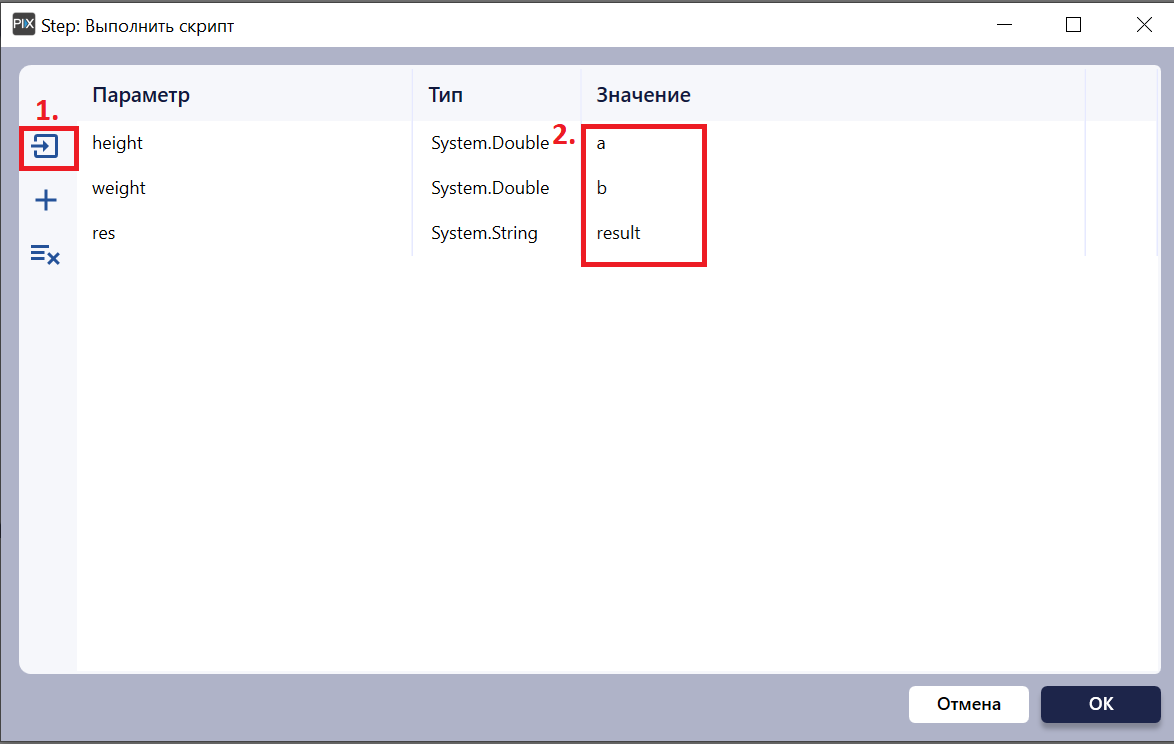
Все скрипты доступны для скачивания по ссылке:
